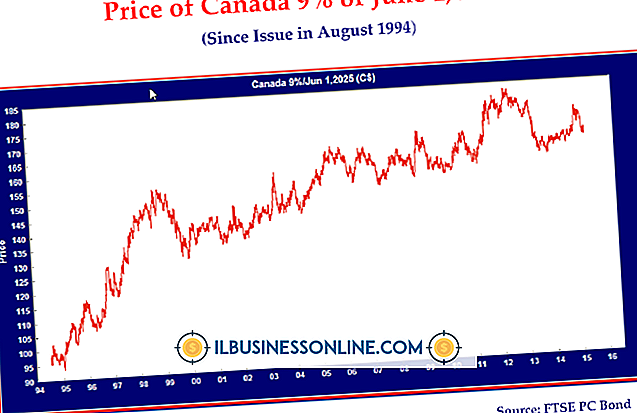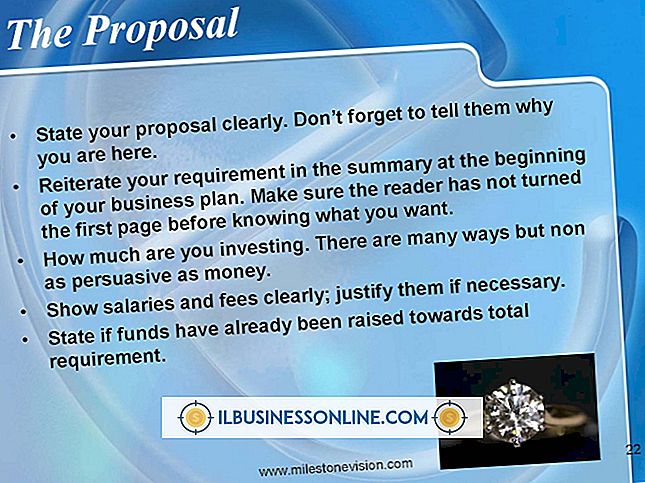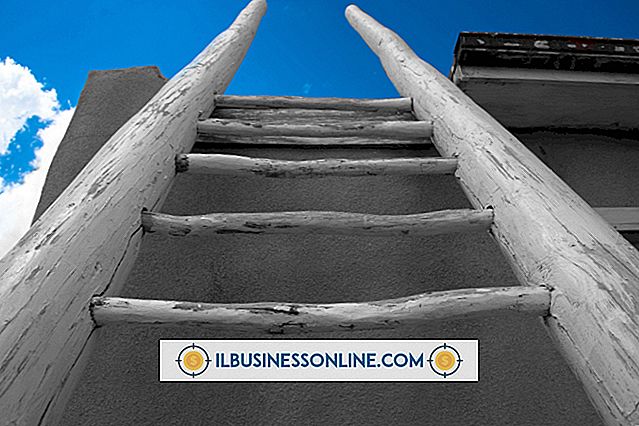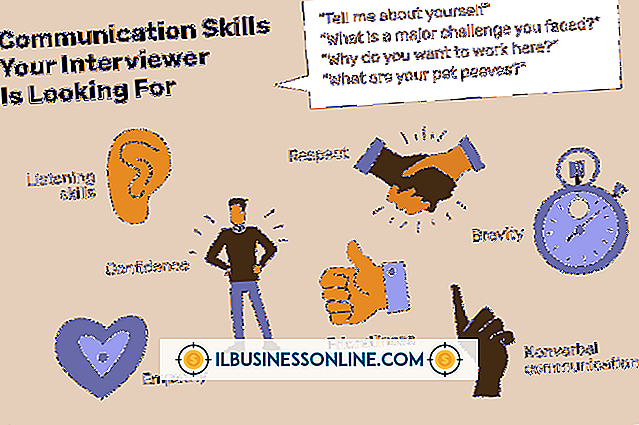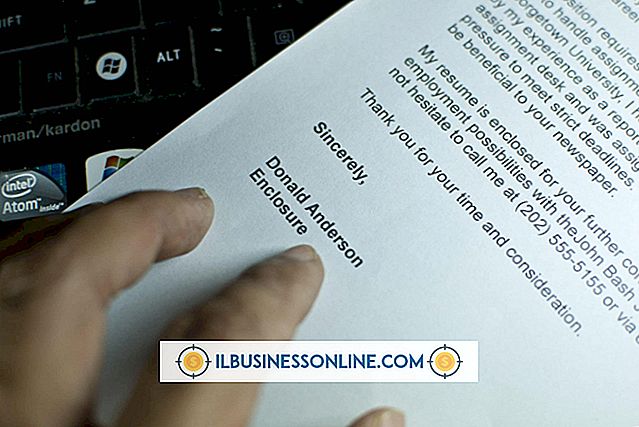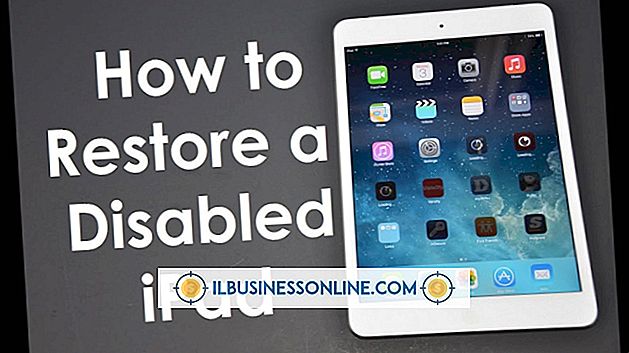Kun je Skype gebruiken zonder koptelefoons of microfoons te gebruiken?

Van communicatie met klanten in andere steden tot het opvolgen van een project met medewerkers op een extern kantoor, Skype is toegankelijk op elke computer met een internetverbinding. U kunt de videochat-app zelfs gebruiken zonder oortelefoon of microfoon door uw contacten direct te berichten. Skype's instant-messaging-component is gratis te gebruiken, is direct toegankelijk binnen de applicatie en vereist geen speciale plug-ins of add-ons.
Video- en stemchat
De video- en spraakchatcomponenten van Skype vereisen een microfoon en oortelefoons of luidsprekers, als u van plan bent om tweewegcommunicatie met medewerkers en klanten te maken. Als u geen set oortelefoons of luidsprekers hebt aangesloten, kunt u niet horen wat de persoon zegt. Als u geen microfoon hebt aangesloten, kunt u niet met de persoon praten. Je zult het individu kunnen zien en hij zal je kunnen zien, maar er zal geen audio zijn.
Instant messages verzenden
Als u een persoon een bericht wilt sturen, klikt u op het tabblad 'Contactpersonen', zoekt u de partner of klant waarmee u wilt communiceren en klikt u op de naam van de persoon. Klik in het vak "Een bericht verzenden" onder de naam van de persoon en voer een bericht in dat u wilt verzenden. Klik op de knop "Verzenden" wanneer u klaar bent. Het bericht wordt verzonden wanneer de persoon zich aanmeldt bij Skype.
Reageren op chatberichten en indicatoren
Als u wilt reageren op expresberichten die u van anderen hebt verzonden, klikt u op het tabblad 'Recent' om een lijst met ongelezen berichten vetgedrukt weer te geven. Klik op het bericht dat u wilt lezen en beantwoord. Voer uw antwoord in het vak "Stuur een bericht" in en klik vervolgens op de knop "Verzenden" wanneer u klaar bent. Wanneer een medewerker of een klant een instantbericht naar u stuurt, verschijnt er een oranje pictogram op het systeemvak van uw computer en op het tabblad "Recent". Bovendien knippert het pictogram van Skype op de taakbalk oranje, waarmee een nieuw expresbericht wordt aangegeven.
Verwijderen en bewerken van berichten
U kunt ook een chatbericht verwijderen of bewerken dat u naar een persoon hebt verzonden als u van gedachten verandert over het bericht of als het bericht een fout bevat. De persoon moet offline zijn en je hebt maximaal 60 minuten om het bestand te verwijderen of te bewerken. Om te verwijderen of te bewerken, navigeert u naar de naam van de persoon in uw lijst met contactpersonen en zoekt u naar het bericht dat u wilt activeren, klikt u met de rechtermuisknop op het bericht en klikt u op 'Bericht bewerken' of 'Bericht verwijderen'. Als u aan het bewerken bent, wordt het bericht gemarkeerd en kunt u het oude bericht typen. Klik op "Verzenden" om het bewerkte bericht te verzenden. Als de persoon online was en op hun Skype-account was ingelogd toen u het expresbericht opstelde, werd het bericht onmiddellijk ontvangen en kunt u het bericht niet verwijderen of bewerken nadat ze zijn ontvangen.